Charger des données Campaign Manager dans BigQuery
Vous pouvez charger des données depuis Campaign Manager vers BigQuery à l'aide du connecteur du service de transfert de données BigQuery pour Campaign Manager. Le service de transfert de données BigQuery vous permet de planifier des tâches de transfert récurrentes qui ajoutent vos dernières données Campaign Manager à BigQuery.
Présentation des connecteurs
Le connecteur du service de transfert de données BigQuery pour Campaign Manager accepte les options suivantes pour votre transfert de données.
Pour en savoir plus sur la transformation des rapports Campaign Manager en tables et vues BigQuery, consultez Transformation des rapports Campaign Manager.
| Options de transfert de données | Assistance |
|---|---|
| Rapports acceptés | Le connecteur Campaign Manager permet de transférer les données des rapports suivants : |
| Fréquence de répétition | Le connecteur Campaign Manager permet de transférer des données toutes les huit heures. Par défaut, les transferts de données Campaign Manager sont planifiés à l'heure à laquelle ils sont créés. |
| Intervalle d'actualisation | Le connecteur Campaign Manager récupère les données Campaign Manager jusqu'à deux jours avant l'exécution du transfert de données. Vous ne pouvez pas configurer la fenêtre d'actualisation pour ce connecteur.
Pour en savoir plus, consultez Actualiser les fenêtres. |
| Disponibilité des données de remplissage | Exécutez un remplissage de données pour récupérer des données en dehors de votre transfert de données planifié. Vous pouvez récupérer des données aussi loin que le permettent les règles de conservation des données de votre source de données. Pour en savoir plus sur les règles de conservation des données pour Display & Video 360, consultez Paramètres de suppression et de conservation des données. |
Ingestion de données à partir de transferts Campaign Manager
Lorsque vous transférez des données de Campaign Manager vers BigQuery, elles sont chargées dans des tables BigQuery partitionnées par date. La partition de la table dans laquelle les données sont chargées correspond à la date de la source de données. Si vous planifiez plusieurs transferts pour la même date, le service de transfert de données BigQuery remplace la partition de cette date spécifique par les données les plus récentes. Plusieurs transferts le même jour ou l'exécution de remplissages n'entraînent pas de données en double, et les partitions des autres dates ne sont pas affectées.Actualiser les fenêtres
Un intervalle d'actualisation correspond au nombre de jours pendant lesquels un transfert de données récupère des données lors d'un transfert de données. Par exemple, si la fenêtre d'actualisation est de trois jours et qu'un transfert quotidien a lieu, le service de transfert de données BigQuery récupère toutes les données de votre table source des trois derniers jours. Dans cet exemple, lorsqu'un transfert quotidien a lieu, le service de transfert de données BigQuery crée une partition de table de destination BigQuery avec une copie des données de votre table source du jour, puis déclenche automatiquement des exécutions de remplissage pour mettre à jour les partitions de table de destination BigQuery avec les données de votre table source des deux jours précédents. Les opérations de remplissage déclenchées automatiquement écrasent ou mettent à jour de manière incrémentielle votre table de destination BigQuery, selon que les mises à jour incrémentielles sont ou non compatibles avec le connecteur du service de transfert de données BigQuery.
Lorsque vous exécutez un transfert de données pour la première fois, celui-ci récupère toutes les données sources disponibles pendant l'intervalle d'actualisation. Par exemple, si la fenêtre d'actualisation est de trois jours et que vous exécutez le transfert de données pour la première fois, le service de transfert de données BigQuery récupère toutes les données sources dans un délai de trois jours.
Pour récupérer des données en dehors de la période d'actualisation, telles que des données historiques, ou pour récupérer des données en cas d'indisponibilité ou d'écarts de transfert, vous pouvez lancer ou planifier une exécution de remplissage.
Avant de commencer
Avant de créer un transfert de données Campaign Manager :
- Vérifiez que vous avez effectué toutes les actions requises pour activer le service de transfert de données BigQuery.
- Créez un ensemble de données BigQuery pour stocker les données Campaign Manager.
Assurez-vous que votre organisation a accès aux fichiers de transfert de données v2 de Campaign Manager (Campaign Manager DTv2). Ces fichiers sont transmis par l'équipe Campaign Manager à un bucket Cloud Storage. Pour obtenir l'accès aux fichiers Campaign Manager DTv2, la prochaine étape varie selon que vous avez conclu ou non un contrat direct avec Campaign Manager. Dans un cas comme dans l'autre, des frais supplémentaires peuvent s'appliquer.
- Si vous avez un contrat avec Campaign Manager, contactez l'assistance Campaign Manager pour configurer les fichiers Campaign Manager DTv2.
- Si vous n'avez pas de contrat avec Campaign Manager, votre agence ou votre revendeur Campaign Manager peut avoir accès aux fichiers Campaign Manager DTv2. Contactez-les pour accéder à ces fichiers.
À l'issue de cette étape, vous recevrez un nom de bucket Cloud Storage semblable au suivant :
dcdt_-dcm_account123456Si vous avez l'intention de configurer des notifications d'exécution de transfert pour Pub/Sub, vous devez disposer des autorisations
pubsub.topics.setIamPolicy. Pour plus d'informations, consultez la page Notifications d'exécution du service de transfert de données BigQuery.
Autorisations requises
BigQuery : assurez-vous que la personne qui crée le transfert de données dispose des autorisations suivantes dans BigQuery :
- Autorisations
bigquery.transfers.updatepour créer le transfert de données - Autorisations
bigquery.datasets.getetbigquery.datasets.updatesur l'ensemble de données cible
Le rôle IAM prédéfini
bigquery.admininclut les autorisationsbigquery.transfers.update,bigquery.datasets.updateetbigquery.datasets.get. Pour en savoir plus sur les rôles IAM associés au service de transfert de données BigQuery, consultez la page Contrôle des accès.- Autorisations
Campaign Manager : accès en lecture aux fichiers Campaign Manager DTv2 stockés dans Cloud Storage. L'accès est géré par l'entité qui vous a envoyé le bucket Cloud Storage.
Configurer un transfert Campaign Manager
Pour configurer un transfert de données Campaign Manager, vous devez disposer des éléments suivants :
Bucket Cloud Storage : URI du bucket Cloud Storage pour les fichiers Campaign Manager DTv2, comme décrit dans la section Avant de commencer. Le nom du bucket doit ressembler à ceci :
dcdt_-dcm_account123456ID Campaign Manager : votre ID de réseau Campaign Manager, d'annonceur ou votre ID Floodlight. L'ID de réseau est le parent dans la hiérarchie.
Trouver l'ID Campaign Manager
Pour récupérer votre ID Campaign Manager, vous pouvez utiliser la console Cloud Storage afin d'examiner les fichiers figurant dans votre bucket Cloud Storage de transfert de données Campaign Manager. L'ID Campaign Manager permet de mettre en correspondance les fichiers dans le bucket Cloud Storage fourni. L'ID est intégré au nom du fichier, pas au nom du bucket Cloud Storage.
Exemple :
- Dans un fichier nommé
dcm_account123456_activity_*, l'ID est 123456. - Dans un fichier nommé
dcm_floodlight7890_activity_*, l'ID est 7890. - Dans un fichier nommé
dcm_advertiser567_activity_*, l'ID est 567.
Trouver le préfixe du nom de fichier
Dans de rares cas, les fichiers figurant dans votre bucket Cloud Storage peuvent avoir des noms personnalisés non standards, que l'équipe des services Google Marketing Platform a configurés à votre place.
Exemple :
- Dans un fichier nommé
dcm_account123456custom_activity_*, le préfixe est dcm_account123456custom, soit tout ce qui précède_activity.
Si vous avez besoin d'aide, contactez l'assistance Campaign Manager.
Créer un transfert de données pour Campaign Manager
Console
Accédez à la page "Transferts de données" dans la console Google Cloud .
Cliquez sur Créer un transfert.
Sur la page Créer un transfert :
Dans le champ Source de la section Source type (Type de source), choisissez Campaign Manager.

Dans la section Transfer config name (Nom de la configuration de transfert), sous Display name (Nom à afficher), saisissez un nom pour le transfert de données, tel que
My Transfer. Ce nom peut correspondre à n'importe quelle valeur permettant d'identifier le transfert si vous devez le modifier ultérieurement.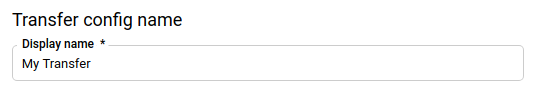
Dans la section Schedule options (Options de programmation), pour le champ Custom Schedule (Programmation personnalisée), laissez la valeur par défaut Start now (Commencer), ou cliquez sur Start at a set time (Démarrer à l'heure définie).
- Sous Périodicité, choisissez l'une des options suivantes pour la fréquence d'exécution du transfert. Si vous choisissez une option autre que Quotidienne, des paramètres supplémentaires sont disponibles. Par exemple, si vous choisissez Hebdomadaire, vous avez la possibilité de sélectionner le jour de la semaine.
- Pour Date de début et heure d'exécution, saisissez la date et l'heure de début du transfert. Cette option est désactivée si vous choisissez Commencer.
Dans la section Paramètres de destination, accédez au menu déroulant Ensemble de données de destination, puis sélectionnez l'ensemble de données que vous avez créé pour stocker vos données.
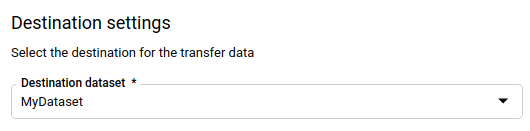
Dans la section Data source details (Détails de la source de données) :
- Dans le champ Bucket Cloud Storage, saisissez ou recherchez le nom du bucket Cloud Storage qui stocke vos fichiers de transfert de données V.2.0. N'incluez pas
gs://dans ce champ. - Pour ID DoubleClick, saisissez l'ID Campaign Manager approprié.
- (Facultatif) Si vos fichiers ont des noms standards comme dans ces exemples, laissez vide le champ Préfixe du nom de fichier. Spécifiez un préfixe de nom de fichier si les fichiers de votre bucket Cloud Storage ont des noms personnalisés.
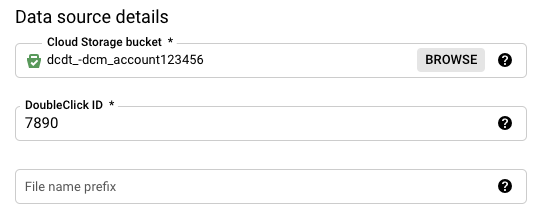
- Dans le champ Bucket Cloud Storage, saisissez ou recherchez le nom du bucket Cloud Storage qui stocke vos fichiers de transfert de données V.2.0. N'incluez pas
(Facultatif) Dans la section Notification options (Options de notification) :
- Cliquez sur le bouton pour activer les notifications par e-mail. Lorsque vous activez cette option, l'administrateur de transfert reçoit une notification par e-mail en cas d'échec de l'exécution du transfert.
- Sous Sélectionnez un sujet Pub/Sub, choisissez le nom de votre sujet ou cliquez sur Créer un sujet. Cette option permet de configurer les notifications d'exécution Pub/Sub pour votre transfert.
Cliquez sur Enregistrer.
bq
Saisissez la commande bq mk, puis spécifiez l'indicateur de création de transfert --transfer_config. Les paramètres suivants sont également requis :
--data_source--target_dataset--display_name--params
bq mk --transfer_config \ --project_id=project_id \ --target_dataset=dataset \ --display_name=name \ --params='parameters' \ --data_source=data_source
Où :
- project_id est l'ID de votre projet.
- dataset est l'ensemble de données cible de la configuration de transfert de données.
- name est le nom à afficher pour la configuration du transfert de données. Ce nom peut correspondre à toute valeur permettant d'identifier le transfert si vous devez le modifier ultérieurement.
- parameters contient les paramètres de la configuration de transfert de données créée au format JSON. Exemple :
--params='{"param":"param_value"}'. Pour Campaign Manager, vous devez fournir les paramètresbucketetnetwork_id.bucketcorrespond au bucket Cloud Storage contenant vos fichiers Campaign Manager DTv2.network_idcorrespond à votre ID de réseau, Floodlight ou d'annonceur. - data_source correspond à la source de données :
dcm_dt(Campaign Manager).
Vous pouvez également indiquer l'option --project_id pour spécifier un projet particulier. Si --project_id n'est pas spécifié, le projet par défaut est utilisé.
Par exemple, la commande suivante crée un transfert de données Campaign Manager nommé My Transfer avec l'ID Campaign Manager 123456, le bucket Cloud Storage dcdt_-dcm_account123456 et l'ensemble de données cible mydataset. Le paramètre file_name_prefix, qui est facultatif, n'est utilisé que pour les noms de fichiers rares et personnalisés.
Le transfert de données est créé dans le projet par défaut :
bq mk --transfer_config \
--target_dataset=mydataset \
--display_name='My Transfer' \
--params='{"bucket": "dcdt_-dcm_account123456","network_id": "123456","file_name_prefix":"YYY"}' \
--data_source=dcm_dt
Après avoir exécuté la commande, vous recevez un message de ce type :
[URL omitted] Please copy and paste the above URL into your web browser and
follow the instructions to retrieve an authentication code.
Suivez les instructions et collez le code d'authentification sur la ligne de commande.
API
Utilisez la méthode projects.locations.transferConfigs.create et fournissez une instance de la ressource TransferConfig.
Java
Avant d'essayer cet exemple, suivez les instructions de configuration pour Java du guide de démarrage rapide de BigQuery : Utiliser les bibliothèques clientes. Pour en savoir plus, consultez la documentation de référence de l'API BigQuery pour Java.
Pour vous authentifier auprès de BigQuery, configurez le service Identifiants par défaut de l'application. Pour en savoir plus, consultez la page Configurer l'authentification pour les bibliothèques clientes.
Résoudre les problèmes liés à la configuration d'un transfert Campaign Manager
Si vous rencontrez des problèmes lors de la configuration de votre transfert de données, consultez la section Problèmes de transfert Campaign Manager de la page Résoudre les problèmes de configuration du transfert.
Interroger les données
Lorsque les données sont transférées vers BigQuery, elles sont écrites dans des tables partitionnées avec date d'ingestion. Pour plus d'informations, consultez la page Présentation des tables partitionnées.
Si vous interrogez directement les tables au lieu d'utiliser les vues générées automatiquement, vous devez utiliser la pseudo-colonne _PARTITIONTIME dans votre requête. Pour en savoir plus, consultez la page Interroger des tables partitionnées.
Exemples de requêtes Campaign Manager
Vous pouvez utiliser les exemples de requêtes Campaign Manager suivants pour analyser les données transférées. Vous pouvez également interroger les données dans un outil de visualisation tel que Looker Studio. Ces requêtes sont fournies pour vous guider dans l'interrogation des données Campaign Manager avec BigQuery. Pour en savoir plus sur ce que vous pouvez faire avec ces rapports, contactez votre représentant technique Campaign Manager.
Dans chacune des requêtes suivantes, remplacez les variables comme dataset par vos valeurs.
Dernières campagnes
L'exemple de requête SQL suivant permet de récupérer les dernières campagnes.
SELECT Campaign, Campaign_ID FROM `dataset.match_table_campaigns_campaign_manager_id` WHERE _DATA_DATE = _LATEST_DATE
Impressions et utilisateurs distincts par campagne
L'exemple de requête SQL suivant permet d'analyser le nombre d'impressions et d'utilisateurs distincts par campagne au cours des 30 derniers jours.
# START_DATE = DATE_ADD(CURRENT_DATE(), INTERVAL -31 DAY) # END_DATE = DATE_ADD(CURRENT_DATE(), INTERVAL -1 DAY) SELECT Campaign_ID, _DATA_DATE AS Date, COUNT(*) AS count, COUNT(DISTINCT User_ID) AS du FROM `dataset.impression_campaign_manager_id` WHERE _DATA_DATE BETWEEN start_date AND end_date GROUP BY Campaign_ID, Date
Dernières campagnes triées par campagne et date
L'exemple de requête SQL suivant permet d'analyser les dernières campagnes pour les 30 derniers jours, triées par campagne et par date.
# START_DATE = DATE_ADD(CURRENT_DATE(), INTERVAL -31 DAY) # END_DATE = DATE_ADD(CURRENT_DATE(), INTERVAL -1 DAY) SELECT Campaign, Campaign_ID, Date FROM ( SELECT Campaign, Campaign_ID FROM `dataset.match_table_campaigns_campaign_manager_id` WHERE _DATA_DATE = _LATEST_DATE ), ( SELECT date AS Date FROM `bigquery-public-data.utility_us.date_greg` WHERE Date BETWEEN start_date AND end_date ) ORDER BY Campaign_ID, Date
Impressions et utilisateurs distincts par campagne dans une plage de dates
L'exemple de requête SQL suivant analyse le nombre d'impressions et d'utilisateurs distincts par campagne entre la date de début (start_date) et la date de fin (end_date).
# START_DATE = DATE_ADD(CURRENT_DATE(), INTERVAL -31 DAY) # END_DATE = DATE_ADD(CURRENT_DATE(), INTERVAL -1 DAY) SELECT base.*, imp.count AS imp_count, imp.du AS imp_du FROM ( SELECT * FROM ( SELECT Campaign, Campaign_ID FROM `dataset.match_table_campaigns_campaign_manager_id` WHERE _DATA_DATE = _LATEST_DATE ), ( SELECT date AS Date FROM `bigquery-public-data.utility_us.date_greg` WHERE Date BETWEEN start_date AND end_date ) ) AS base LEFT JOIN ( SELECT Campaign_ID, _DATA_DATE AS Date, COUNT(*) AS count, COUNT(DISTINCT User_ID) AS du FROM `dataset.impression_campaign_manager_id` WHERE _DATA_DATE BETWEEN start_date AND end_date GROUP BY Campaign_ID, Date ) AS imp ON base.Campaign_ID = imp.Campaign_ID AND base.Date = imp.Date WHERE base.Campaign_ID = imp.Campaign_ID AND base.Date = imp.Date ORDER BY base.Campaign_ID, base.Date
Impressions, clics, activités et utilisateurs distincts par campagne
L'exemple de requête SQL suivant permet d'analyser le nombre d'impressions, de clics, d'activités et d'utilisateurs distincts par campagne au cours des 30 derniers jours. Dans cette requête, remplacez les variables comme campaign_list par vos valeurs. Par exemple, remplacez campaign_list par une liste de toutes les campagnes Campaign Manager qui vous intéressent, séparées par une virgule.
# START_DATE = DATE_ADD(CURRENT_DATE(), INTERVAL -31 DAY) # END_DATE = DATE_ADD(CURRENT_DATE(), INTERVAL -1 DAY) SELECT base.*, imp.count AS imp_count, imp.du AS imp_du, click.count AS click_count, click.du AS click_du, activity.count AS activity_count, activity.du AS activity_du FROM ( SELECT * FROM ( SELECT Campaign, Campaign_ID FROM `dataset.match_table_campaigns_campaign_manager_id` WHERE _DATA_DATE = _LATEST_DATE ), ( SELECT date AS Date FROM `bigquery-public-data.utility_us.date_greg` WHERE Date BETWEEN DATE_ADD(CURRENT_DATE(), INTERVAL -31 DAY) AND DATE_ADD(CURRENT_DATE(), INTERVAL -1 DAY) ) ) AS base LEFT JOIN ( SELECT Campaign_ID, _DATA_DATE AS Date, COUNT(*) AS count, COUNT(DISTINCT User_ID) AS du FROM `dataset.impression_campaign_manager_id` WHERE _DATA_DATE BETWEEN DATE_ADD(CURRENT_DATE(), INTERVAL -31 DAY) AND DATE_ADD(CURRENT_DATE(), INTERVAL -1 DAY) GROUP BY Campaign_ID, Date ) AS imp ON base.Campaign_ID = imp.Campaign_ID AND base.Date = imp.Date LEFT JOIN ( SELECT Campaign_ID, _DATA_DATE AS Date, COUNT(*) AS count, COUNT(DISTINCT User_ID) AS du FROM `dataset.click_campaign_manager_id` WHERE _DATA_DATE BETWEEN DATE_ADD(CURRENT_DATE(), INTERVAL -31 DAY) AND DATE_ADD(CURRENT_DATE(), INTERVAL -1 DAY) GROUP BY Campaign_ID, Date ) AS click ON base.Campaign_ID = click.Campaign_ID AND base.Date = click.Date LEFT JOIN ( SELECT Campaign_ID, _DATA_DATE AS Date, COUNT(*) AS count, COUNT(DISTINCT User_ID) AS du FROM `dataset.activity_campaign_manager_id` WHERE _DATA_DATE BETWEEN DATE_ADD(CURRENT_DATE(), INTERVAL -31 DAY) AND DATE_ADD(CURRENT_DATE(), INTERVAL -1 DAY) GROUP BY Campaign_ID, Date ) AS activity ON base.Campaign_ID = activity.Campaign_ID AND base.Date = activity.Date WHERE base.Campaign_ID IN campaign_list AND (base.Date = imp.Date OR base.Date = click.Date OR base.Date = activity.Date) ORDER BY base.Campaign_ID, base.Date
Activité des campagnes
L'exemple de requête SQL suivant permet d'analyser l'activité des campagnes au cours des 30 derniers jours. Dans cette requête, remplacez les variables comme campaign_list par vos valeurs. Par exemple, remplacez campaign_list par une liste de toutes les campagnes Campaign Manager qui vous intéressent, séparées par une virgule.
# START_DATE = DATE_ADD(CURRENT_DATE(), INTERVAL -31 DAY) # END_DATE = DATE_ADD(CURRENT_DATE(), INTERVAL -1 DAY) SELECT base.*, activity.count AS activity_count, activity.du AS activity_du FROM ( SELECT * FROM ( SELECT Campaign, Campaign_ID FROM `dataset.match_table_campaigns_campaign_manager_id` WHERE _DATA_DATE = _LATEST_DATE ), ( SELECT mt_at.Activity_Group, mt_ac.Activity, mt_ac.Activity_Type, mt_ac.Activity_Sub_Type, mt_ac.Activity_ID, mt_ac.Activity_Group_ID FROM `dataset.match_table_activity_cats_campaign_manager_id` AS mt_ac JOIN ( SELECT Activity_Group, Activity_Group_ID FROM `dataset.match_table_activity_types_campaign_manager_id` WHERE _DATA_DATE = _LATEST_DATE ) AS mt_at ON mt_at.Activity_Group_ID = mt_ac.Activity_Group_ID WHERE _DATA_DATE = _LATEST_DATE ), ( SELECT date AS Date FROM `bigquery-public-data.utility_us.date_greg` WHERE Date BETWEEN start_date AND end_date ) ) AS base LEFT JOIN ( SELECT Campaign_ID, Activity_ID, _DATA_DATE AS Date, COUNT(*) AS count, COUNT(DISTINCT User_ID) AS du FROM `dataset.activity_campaign_manager_id` WHERE _DATA_DATE BETWEEN DATE_ADD(CURRENT_DATE(), INTERVAL -31 DAY) AND DATE_ADD(CURRENT_DATE(), INTERVAL -1 DAY) GROUP BY Campaign_ID, Activity_ID, Date ) AS activity ON base.Campaign_ID = activity.Campaign_ID AND base.Activity_ID = activity.Activity_ID AND base.Date = activity.Date WHERE base.Campaign_ID IN campaign_list AND base.Activity_ID = activity.Activity_ID ORDER BY base.Campaign_ID, base.Activity_Group_ID, base.Activity_ID, base.Date

